Sunshine+moonlight+parsec实现公网&局域网串流控制
0、前言
讲一下适用场景:
**内网串流:**0延迟,无损画面,平板控制笔记本或电脑主机,省一个显示器的钱,不用来回移动笔记本和主机,键盘鼠标连接平板即可
**内网串流方式:**SunShine+Moonlight 不接受反驳
**公网串流:**适用于远程办公,出差少行李,一个设备两边用,省!!!
**公网串流方式:**SunShine+Moonlight+IPV6>SunShine+Moonlight+IPV4>Paresc>Relink(已收费)>shield(40系已禁用)>Todesk>向日葵>Sunshine+Moonlight+ZeroTier
优缺点原因:
SunShine+Moonlight+IPV6配置繁琐,需要双端均支持IPV6才可以,网络不好的情况会卡顿,IPV4目前专用的少之又少;
Paresc网络不好只会降低分辨率不会卡死,P2P模式低延迟,适合办公,步骤简单;
Relink已收费 Shield40系显卡已禁用,架梯子可以用,但是延迟变高了;
Todesk&向日葵远程控制软件,建议安装做远程控制调试使用,如果使用这两款办公的人,更换成Paresc后,你会回来感谢我的;
Sunshine+Moonlight+ZeroTier 已经淘汰,延迟比向日葵还高;
不足之处还望指正,认错态度极好!!!!
1、局域网内无延迟串流(SunShine(PC)+Moonlight(pad))
1.1.软件下载
下载sunshine pc链接:https://pan.baidu.com/s/10KteP7_AnTRx-3A7ETQWXQ 提取码:ouer
下载moonlight 安卓链接:https://pan.baidu.com/s/1lvaQcEw_y7X72KGrPriwLg 提取码:62nh
两款软件无脑安装下一步即可,sunshine安装完有弹窗,叉掉就行
1.2.配置SunShine
1.2.1 配置SunShine服务端
如下选择继续前往loclahost即可进入
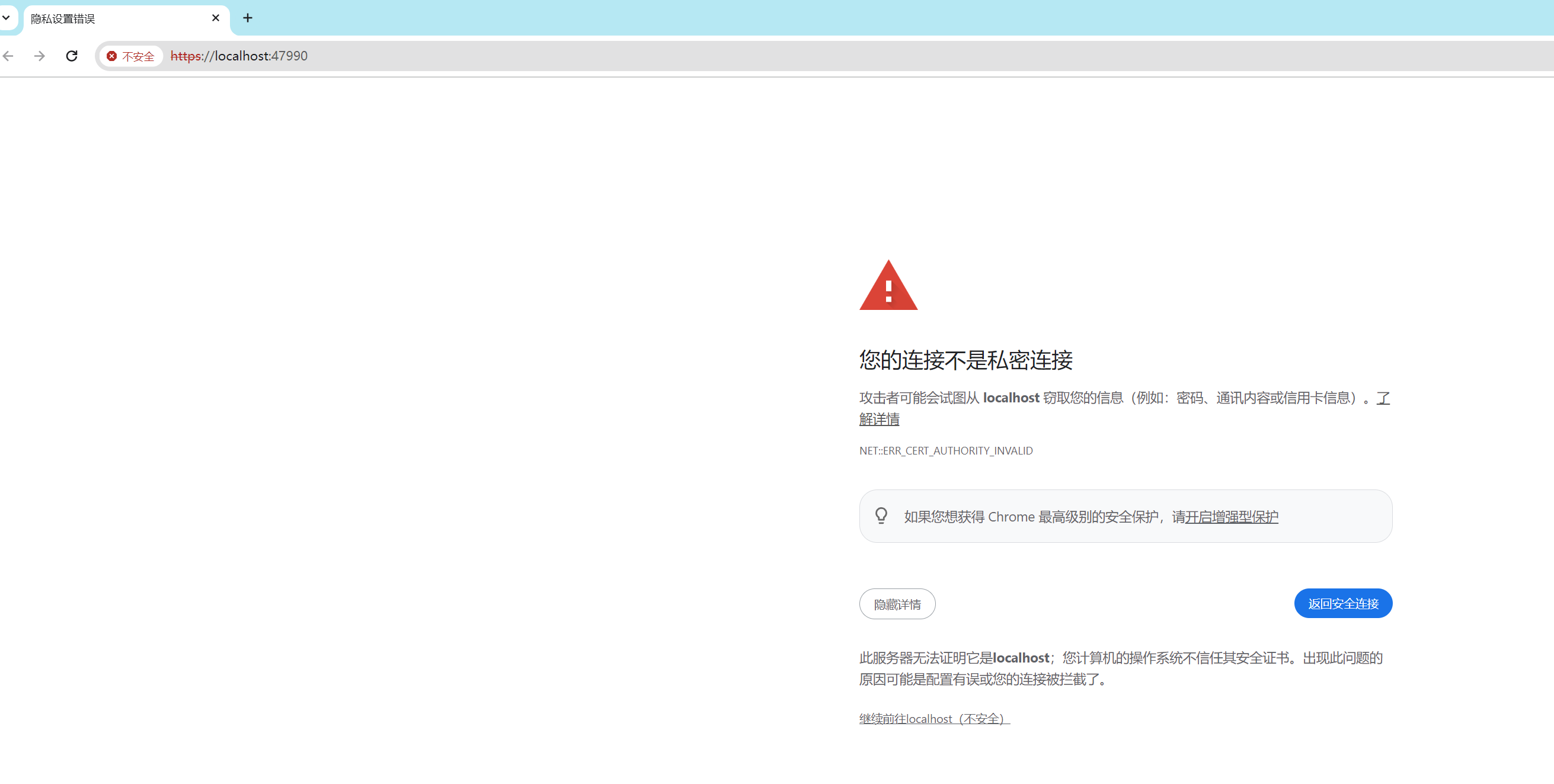
1.2.2输入用户名与密码
这个页面首次启动程序会加载,只加载一次,自己需要记住,如果忘记需要卸载重装程序
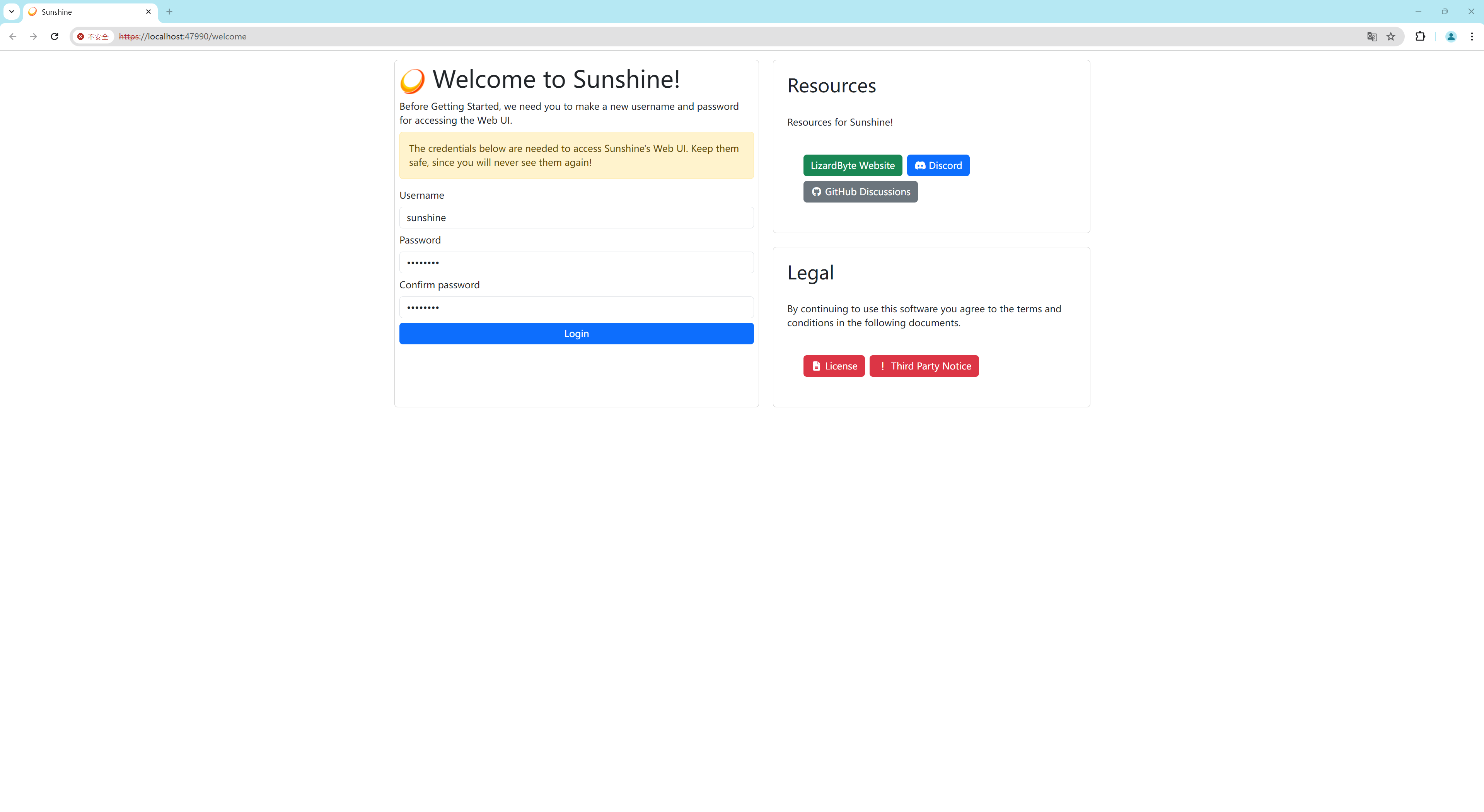
1.2.3跳转到登录页面
输入用户名与密码后显示登录成功
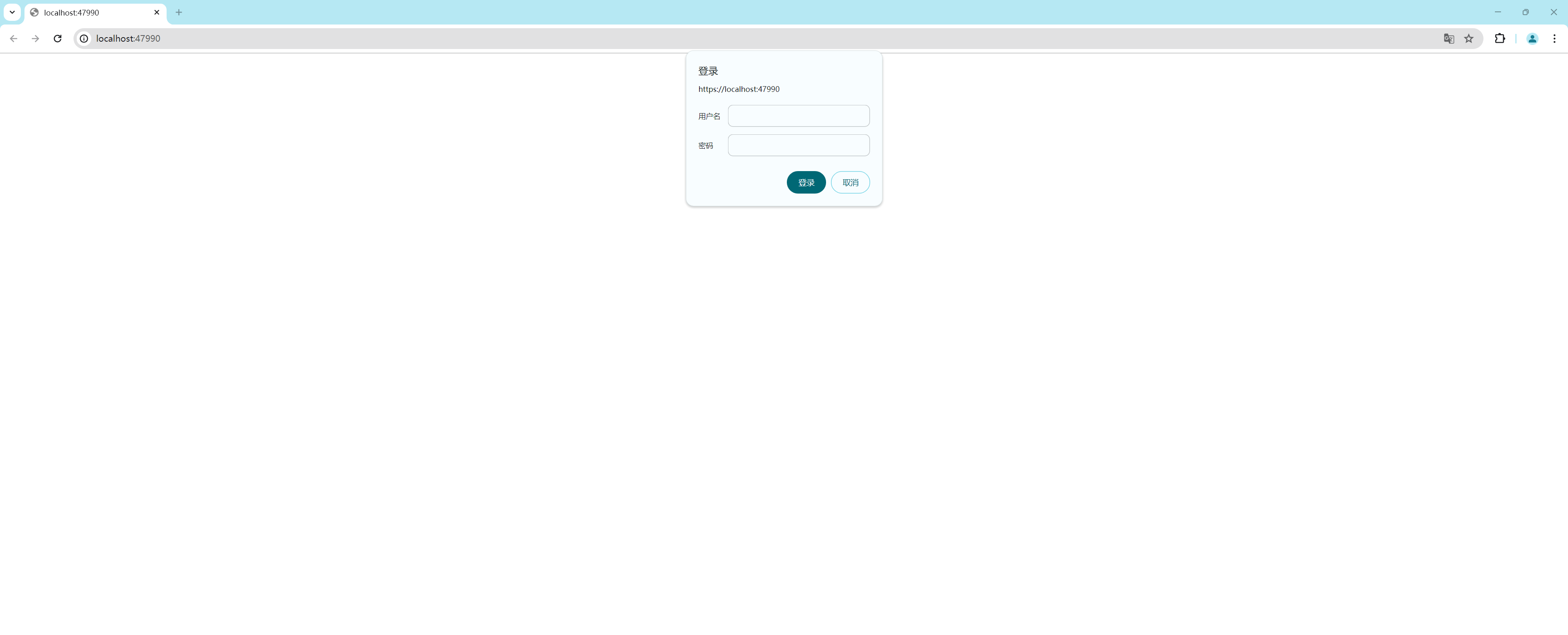
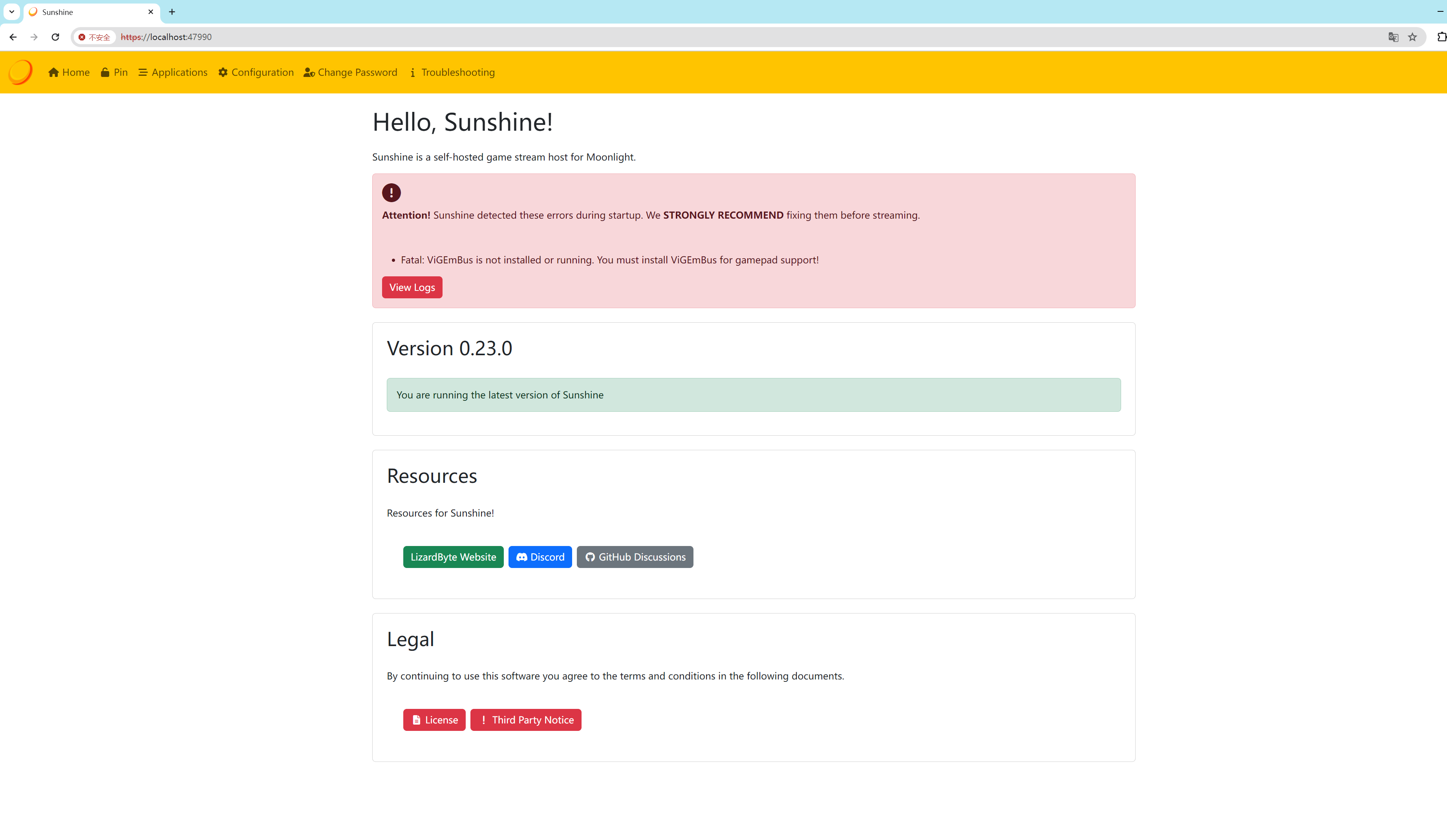
1.3配置客户端
1.3.1安装moonlight
无脑安装即可,可在手机与平板上进行安装,建议平板,且平板最好配置鼠标和键盘
1.3.2配置PIN码
局域网顾名思义需要在同一个路由器或wifi下,最好连接同一个网络,桥接的网络会有延迟,打开moonlight后会有电脑显示,如果没有,说明不在一个网络
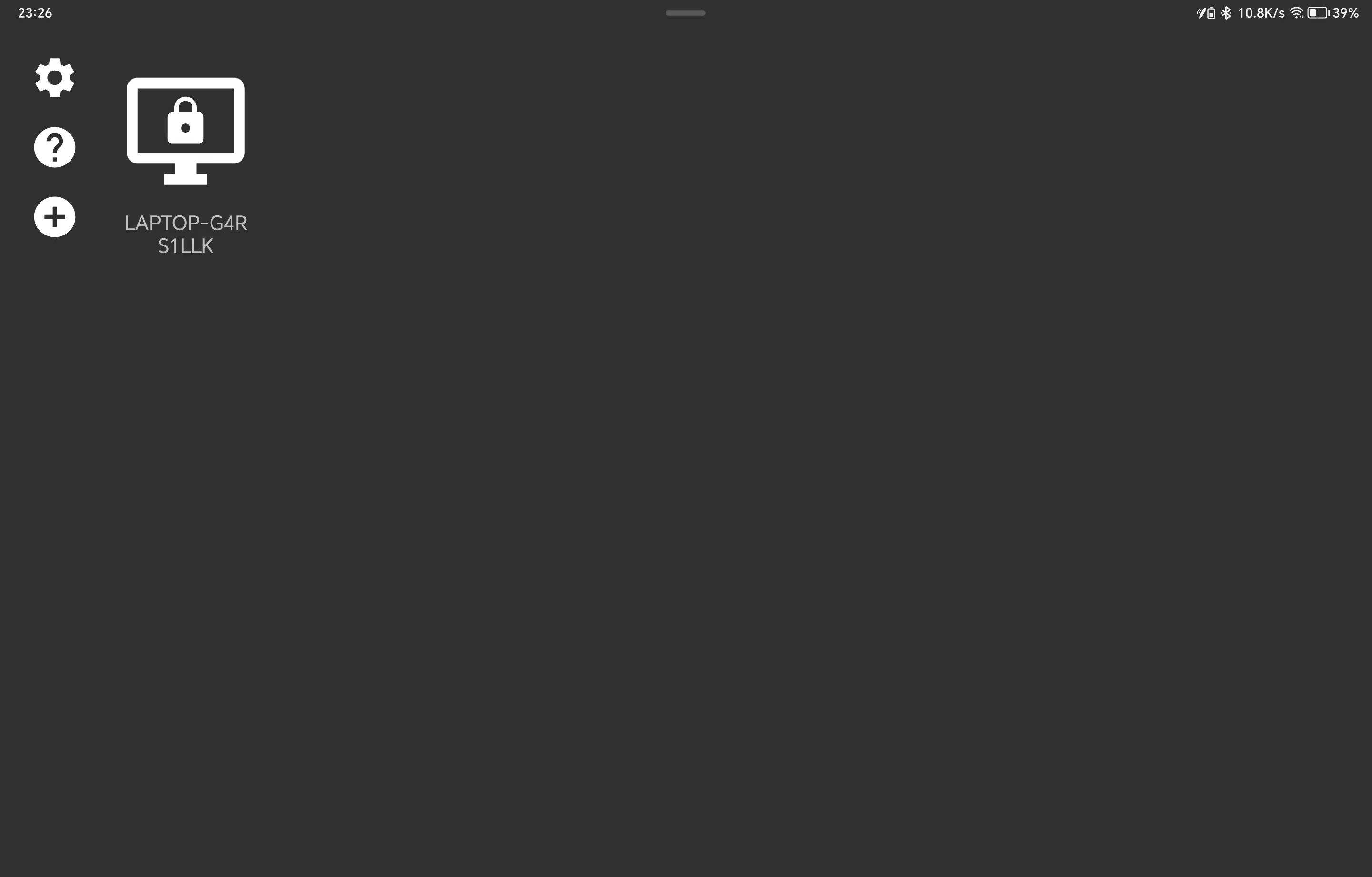
电机电脑图标会弹出配对pin,在服务端pin模块输入pin即可
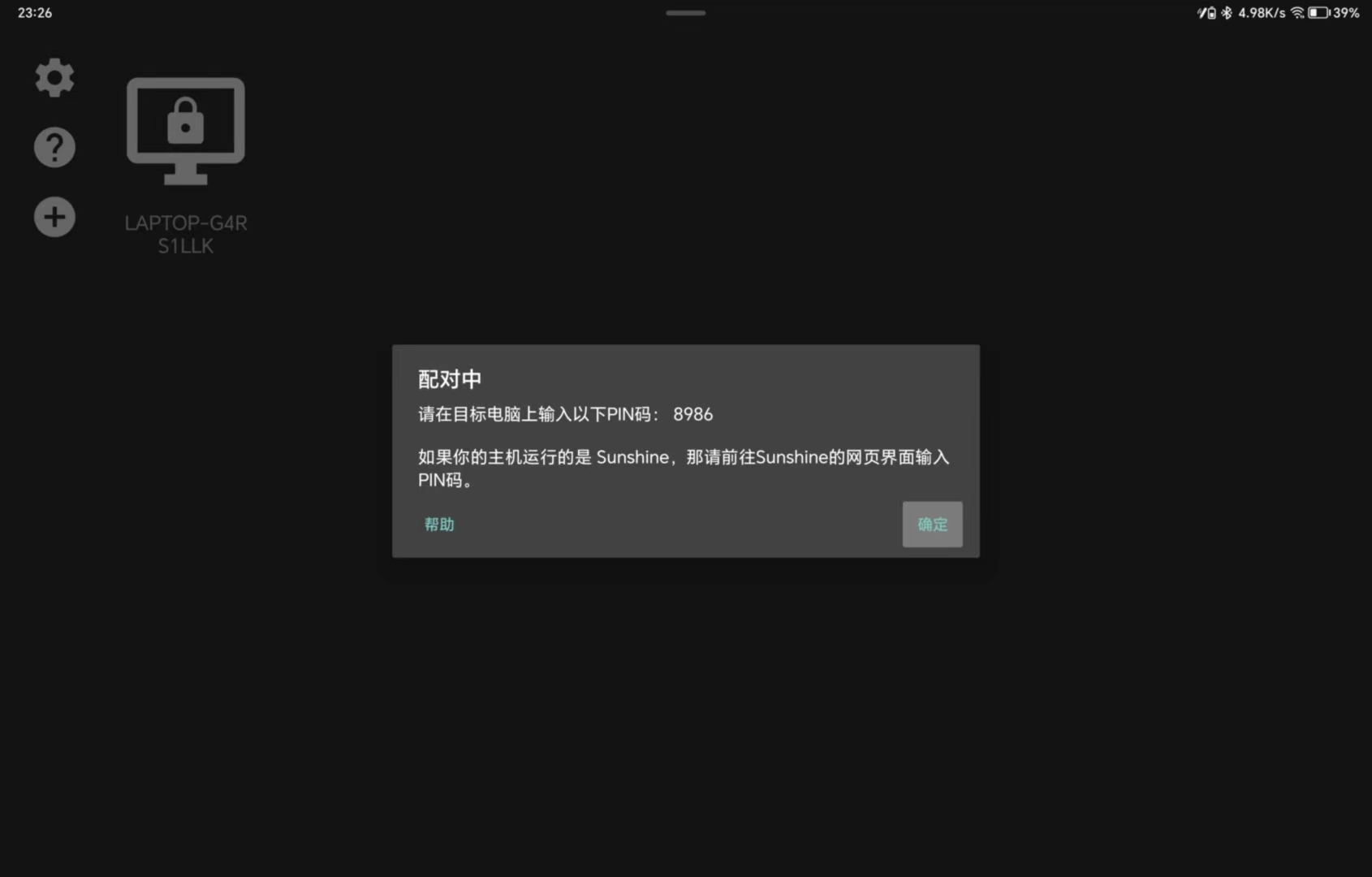
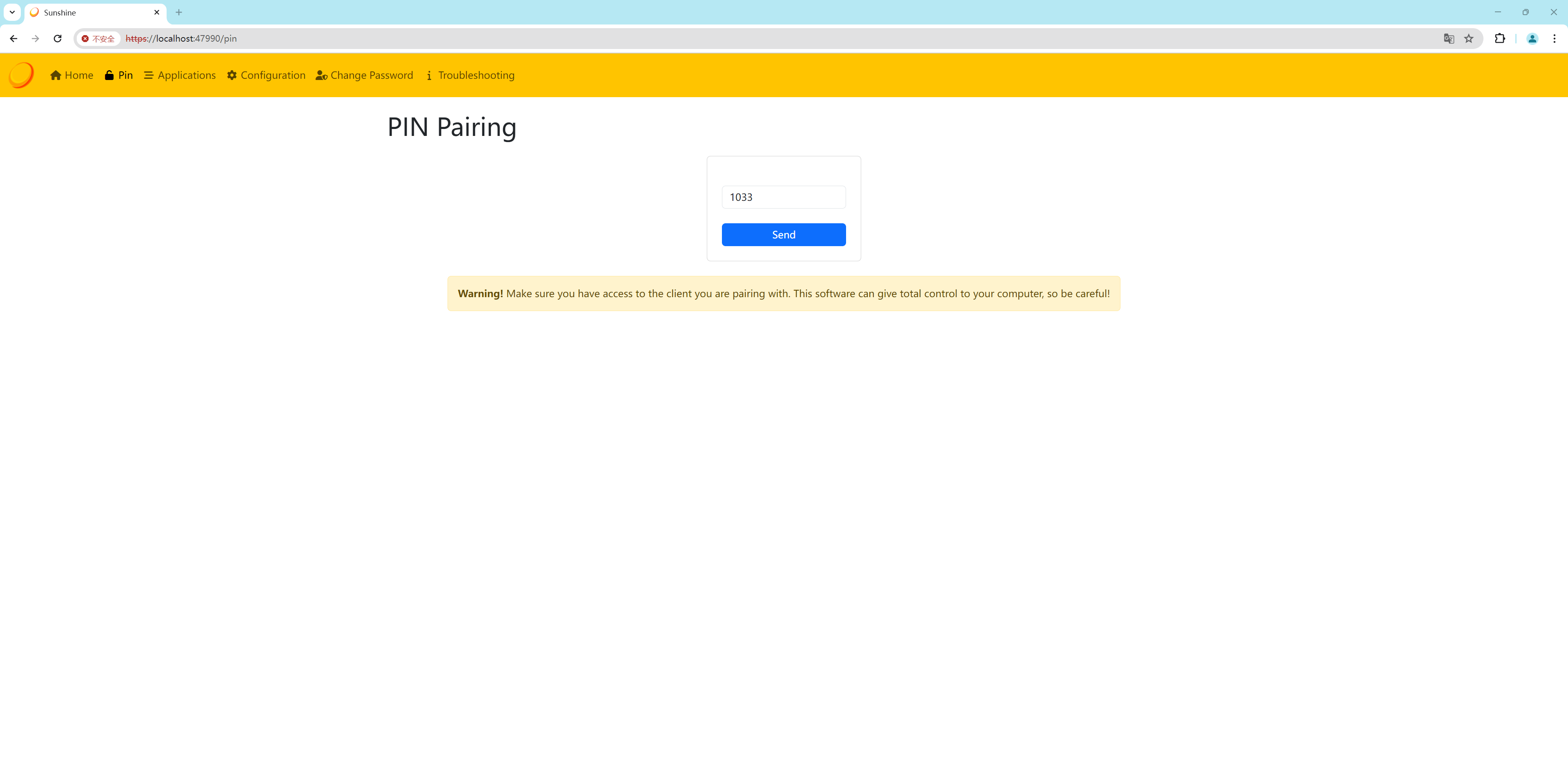
1.4配置SunShine基础设置
1.4.1语言改为中文
点击Configuration模块选择General选项,将语言选择为中文,点击save后apply重启即可
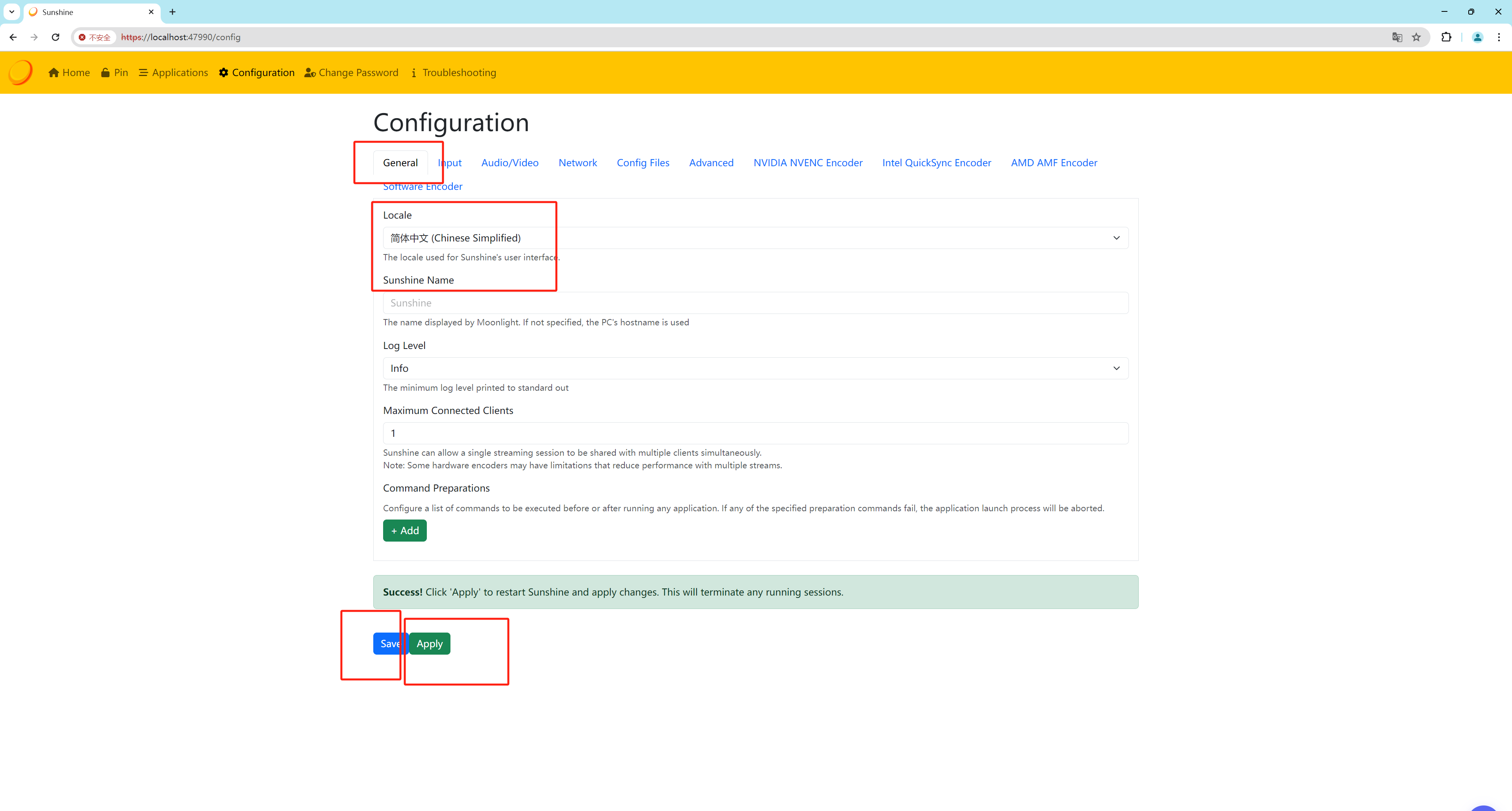
1.4.2Moonlight调整分辨率
打开moonlight模块,点击左侧齿轮,将视频分辨率、视频帧数选择本地即可,改完后重新点开电脑图标图像会变清晰,局域网内不担心带宽问题,可以愉快玩耍了
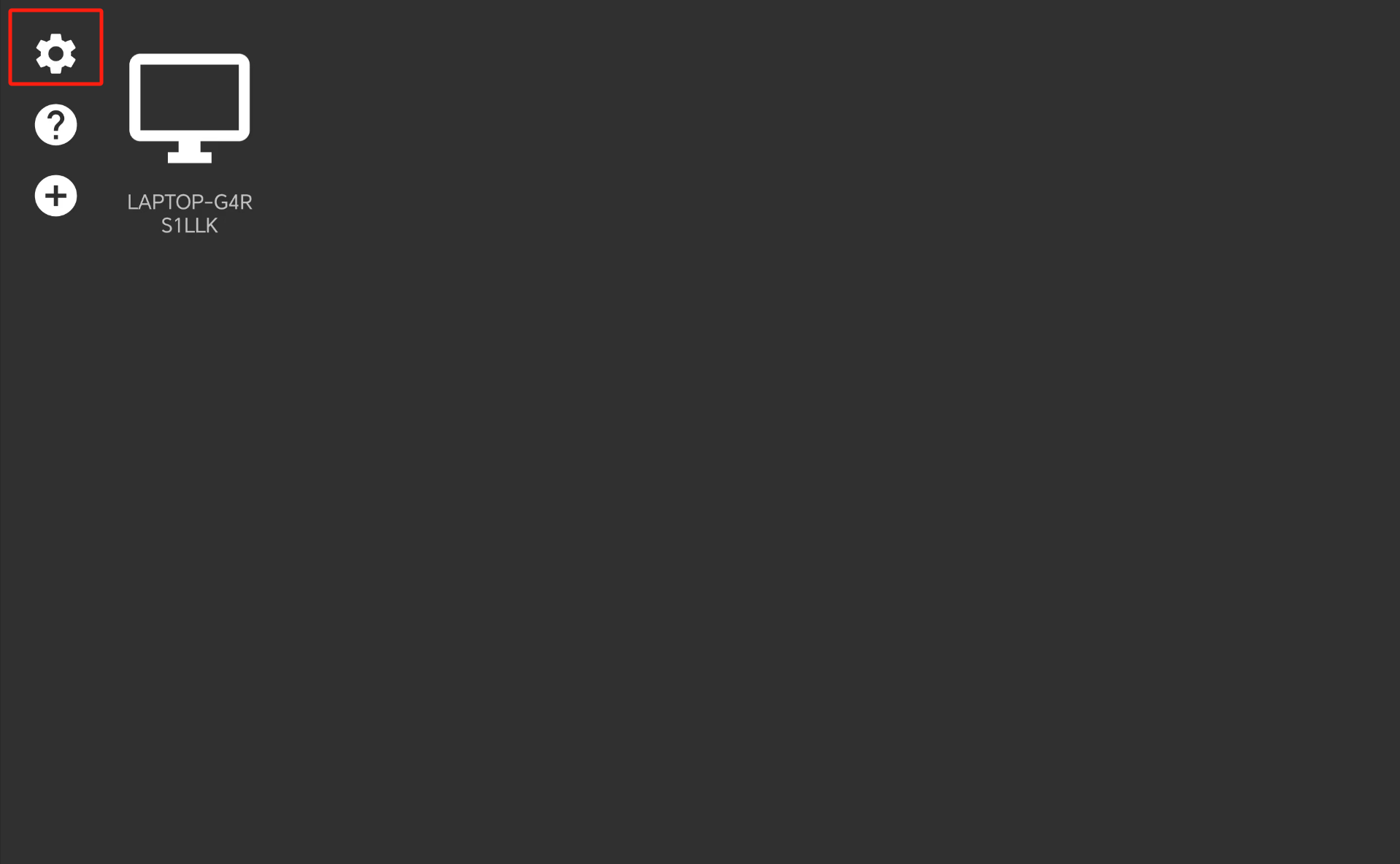
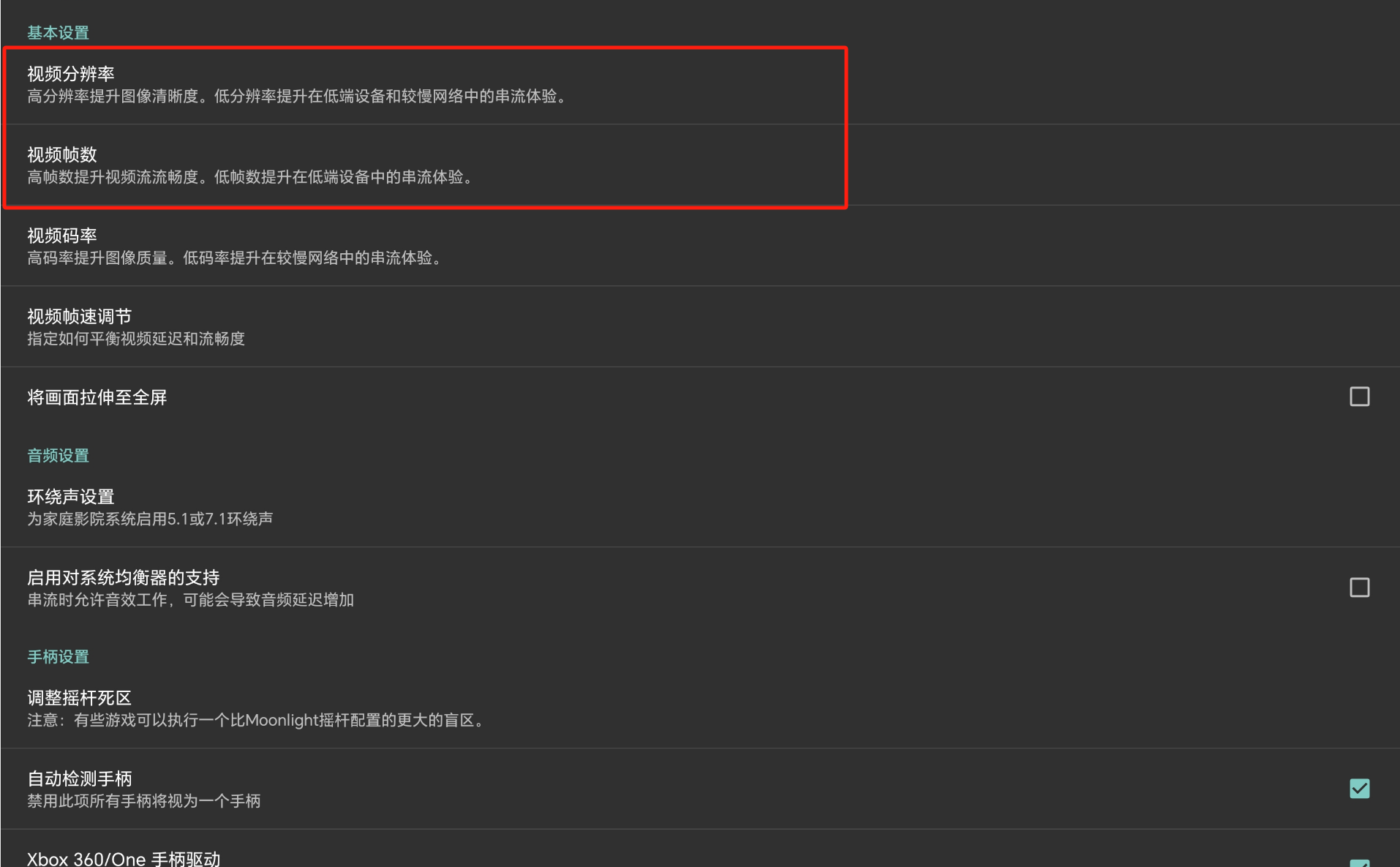
2.公网串联,远程控制 Parsec P2P模式
下载 parsec PC端 链接:https://pan.baidu.com/s/11xzXs2wA02ialyVoYOsW_Q 提取码:uffo
下载 parsec 平板端 链接:https://pan.baidu.com/s/1czvw_hMiERGWvAU74LyS1g 提取码:9tf7
2.1登录网站注册账号
需要科学上网,一定要记住账号和密码,建议邮箱注册
登录parsec官网 https://dash.parsec.app/
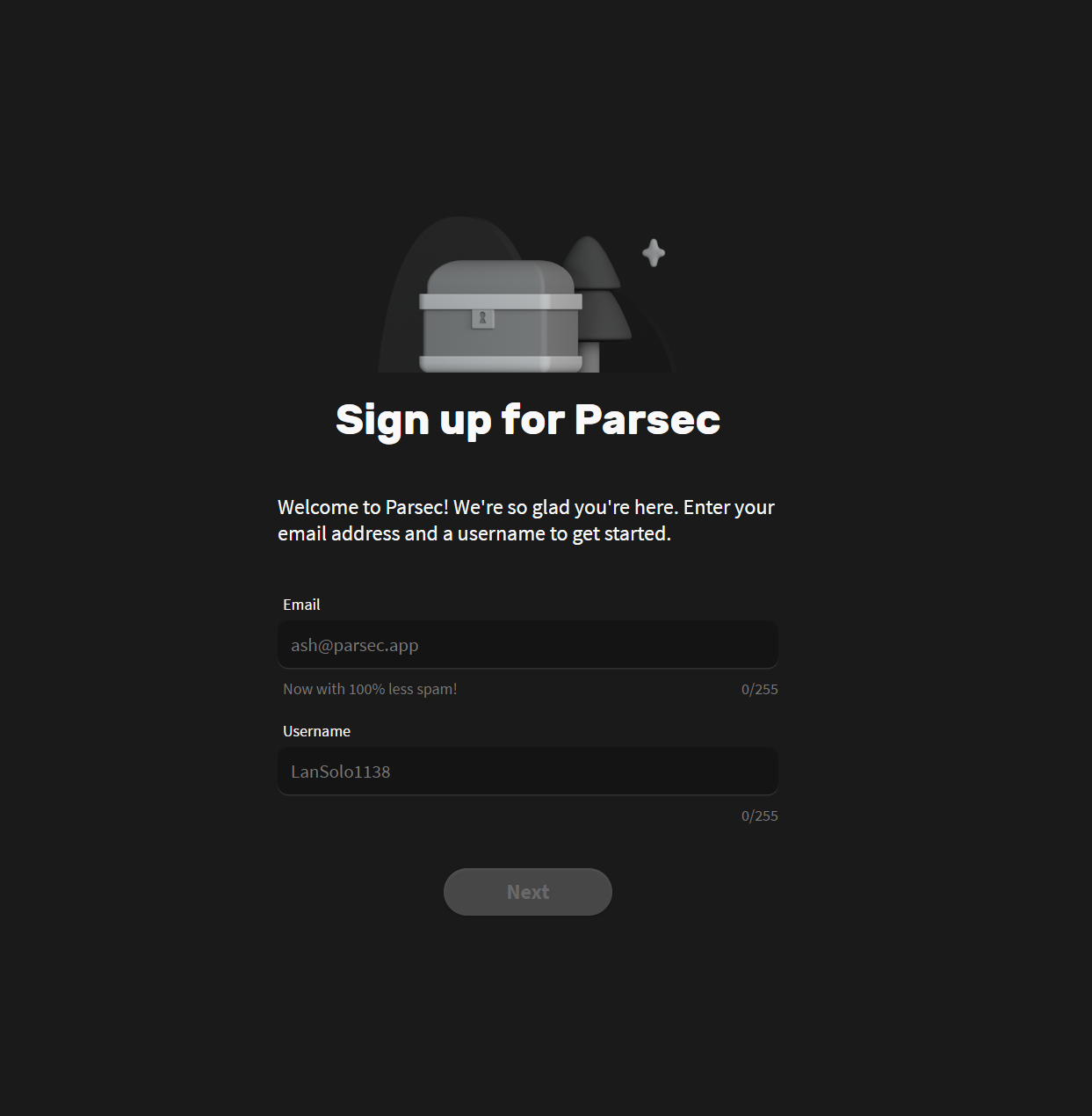
2.2安装parsec服务端与控制端
2.3双端登录账号
首次登录新的设备会发送邮件到邮箱,在邮箱中打开链接登录后,设备端就可以正常登录了(需要科学上网),两端设备必须同时在线
2.4远程控制
打开控制端进入页面就会显示目前在线的设备,点击连接即可
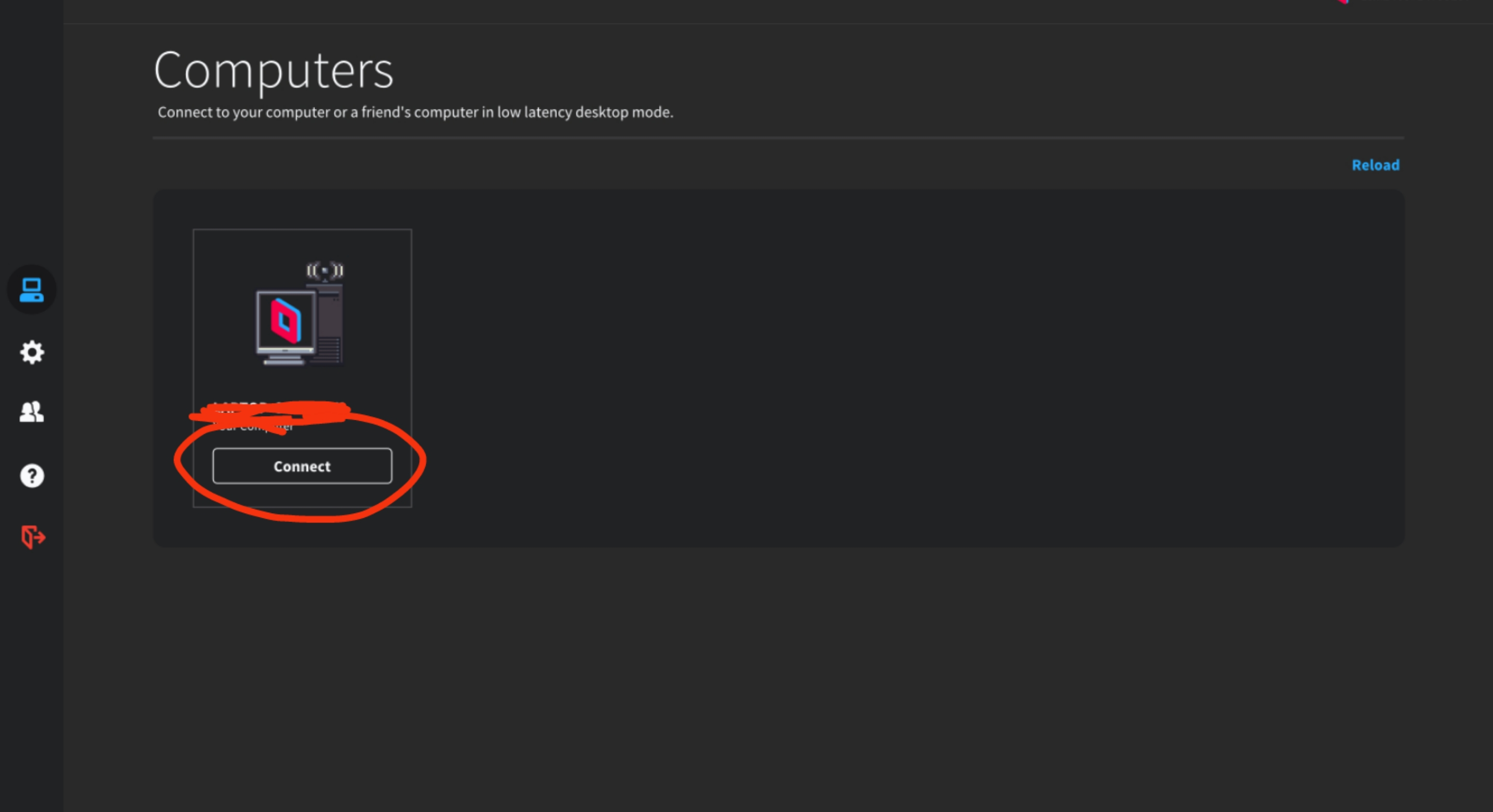
2.5调节设置
控制端鼠标选择应用图标可以调节分辨率与带宽 Bandwidth Limit ,带宽建议改成上传速率为一半,网速测试可以测试上传速率,截止到目前控制完成,网络良好情况没有延迟,有延迟降低分辨率和带宽
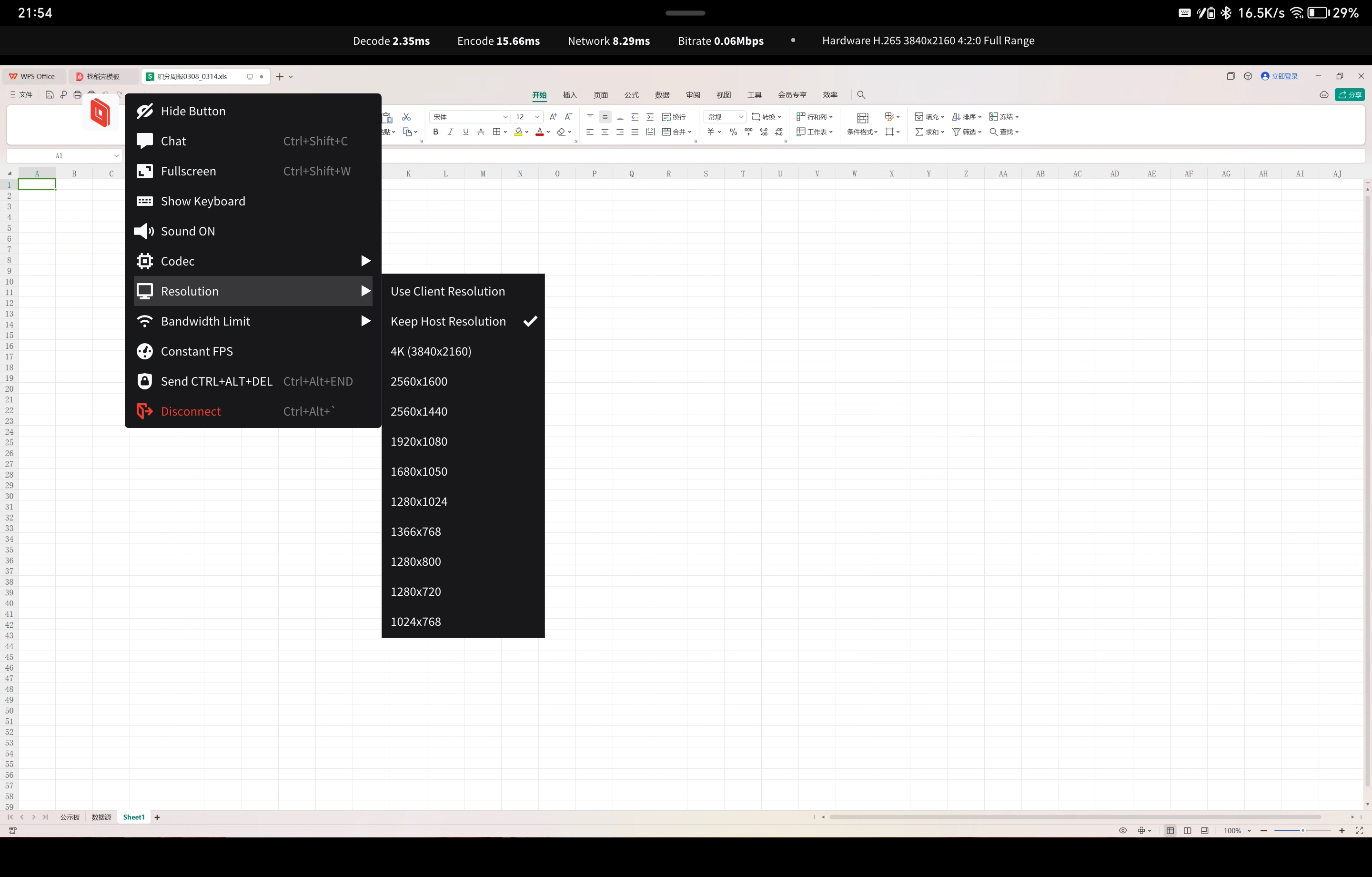 2.6服务端配置调节
2.6服务端配置调节
开启此选项,熄屏可控制,不开启电脑端息屏是无法连接的
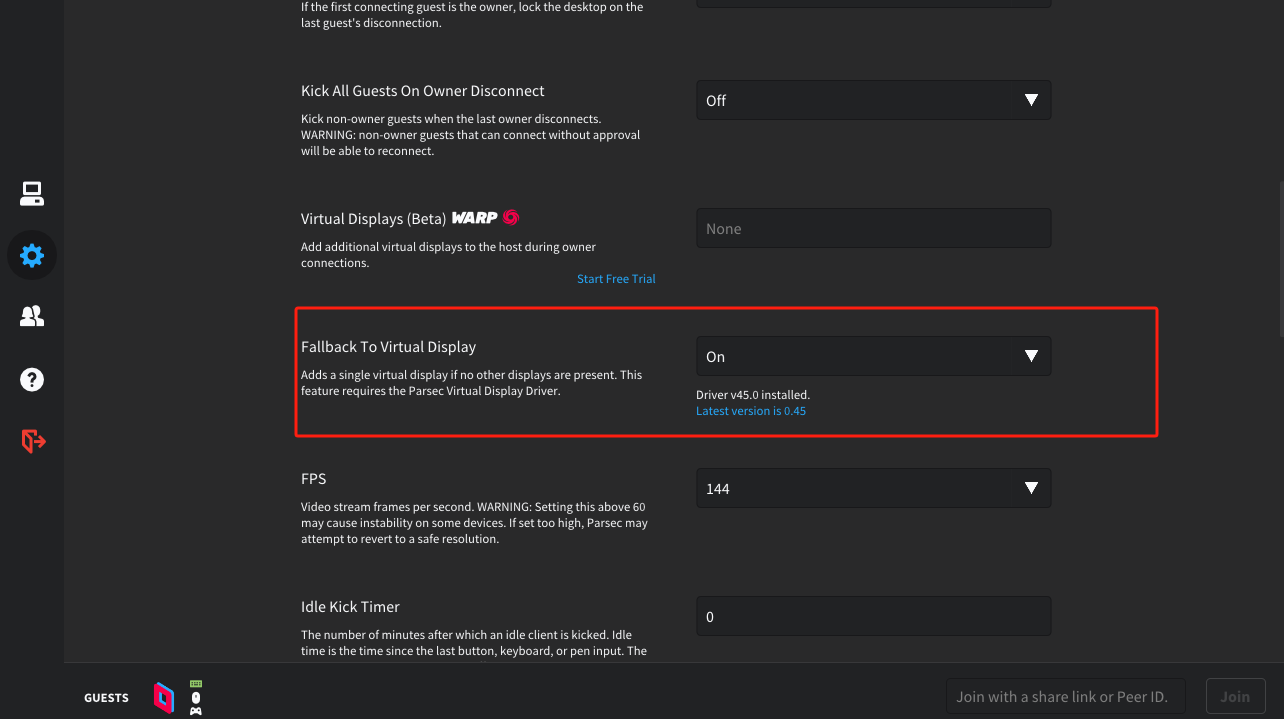
开启此选项,实现平板端触屏、键盘、鼠标进行控制服务端
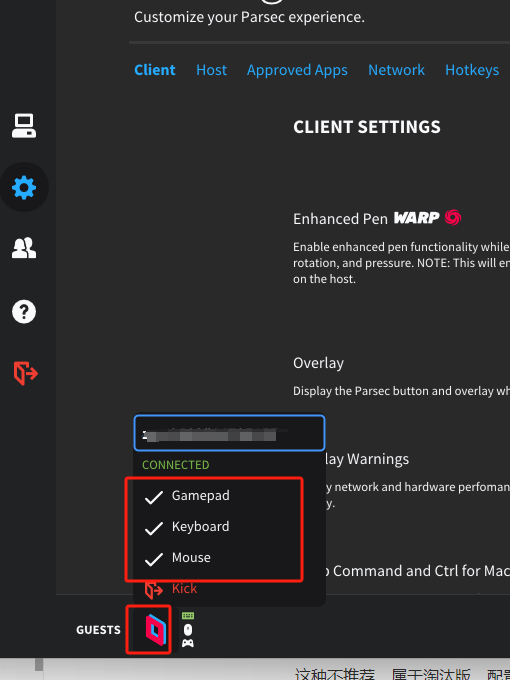
3、另一种公网串联方式(Sunshine+Moonlight+ZeroTier)
这种不推荐,属于淘汰版,配置繁琐,延迟高,还没有向日葵好用;目前已经被(Sunshine+Moonlight+ipv6)和 paresc替代
3.1科学上网注册ZeroTier
zerotier 官网 https://www.zerotier.com/
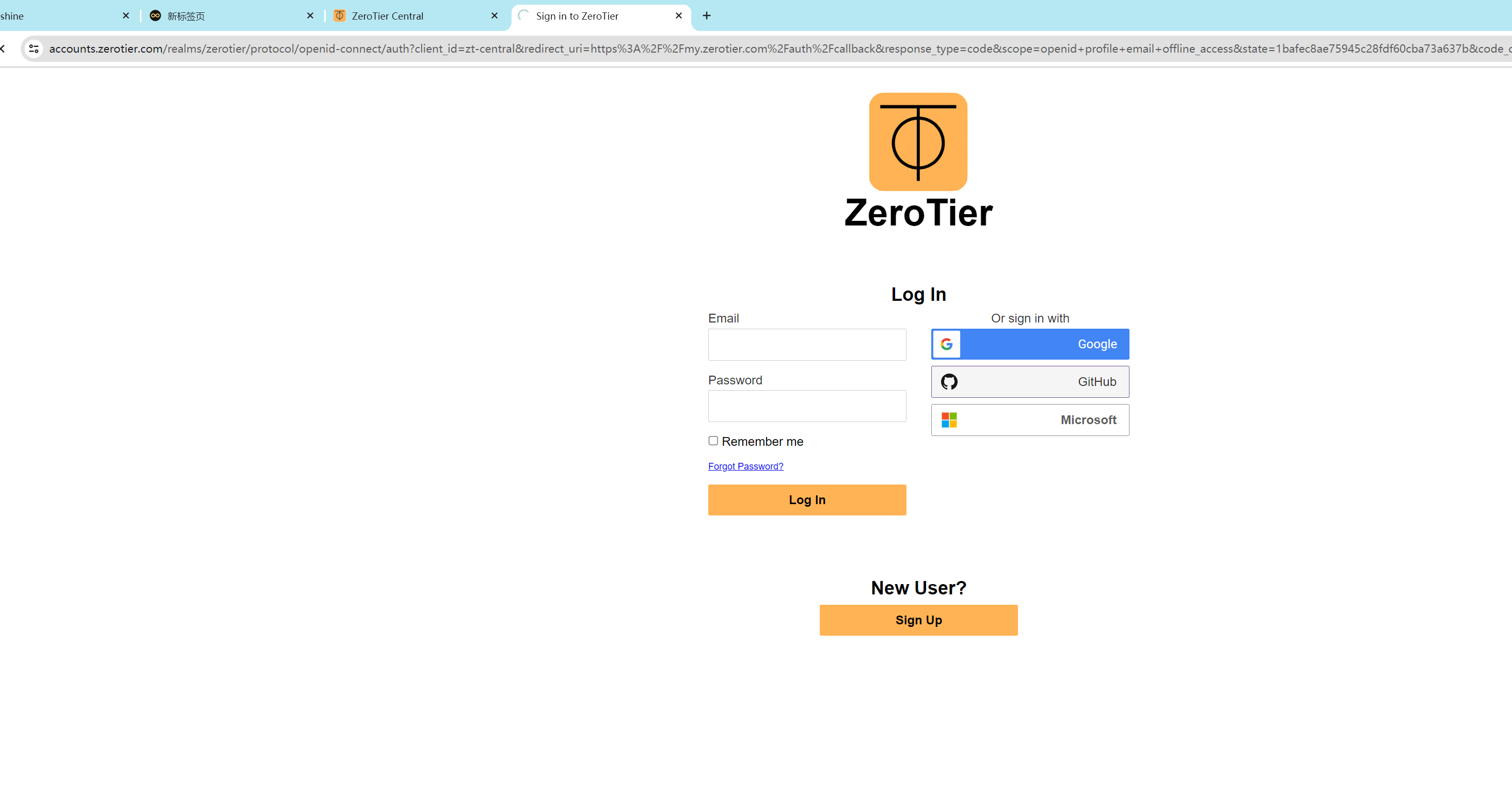
3.2构建公用网络链接
3.2.1创建一个新的网络连接
点击创建后记得关闭梯子,收藏网址,后期可直接访问该页面
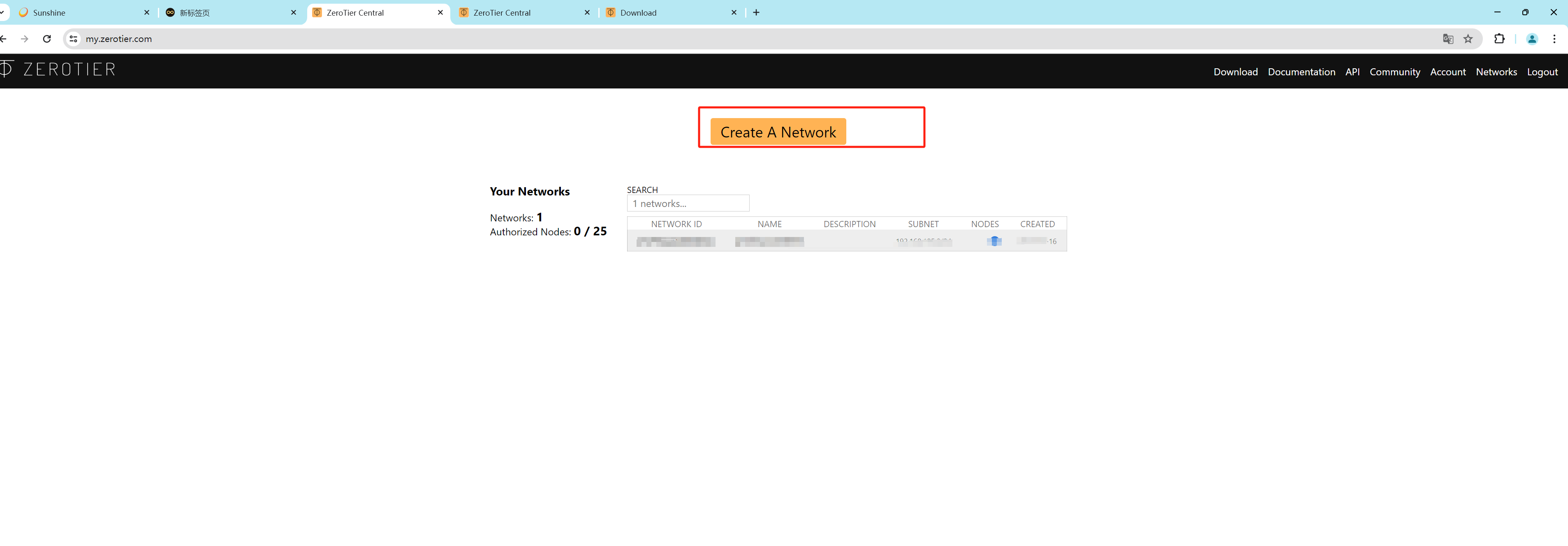
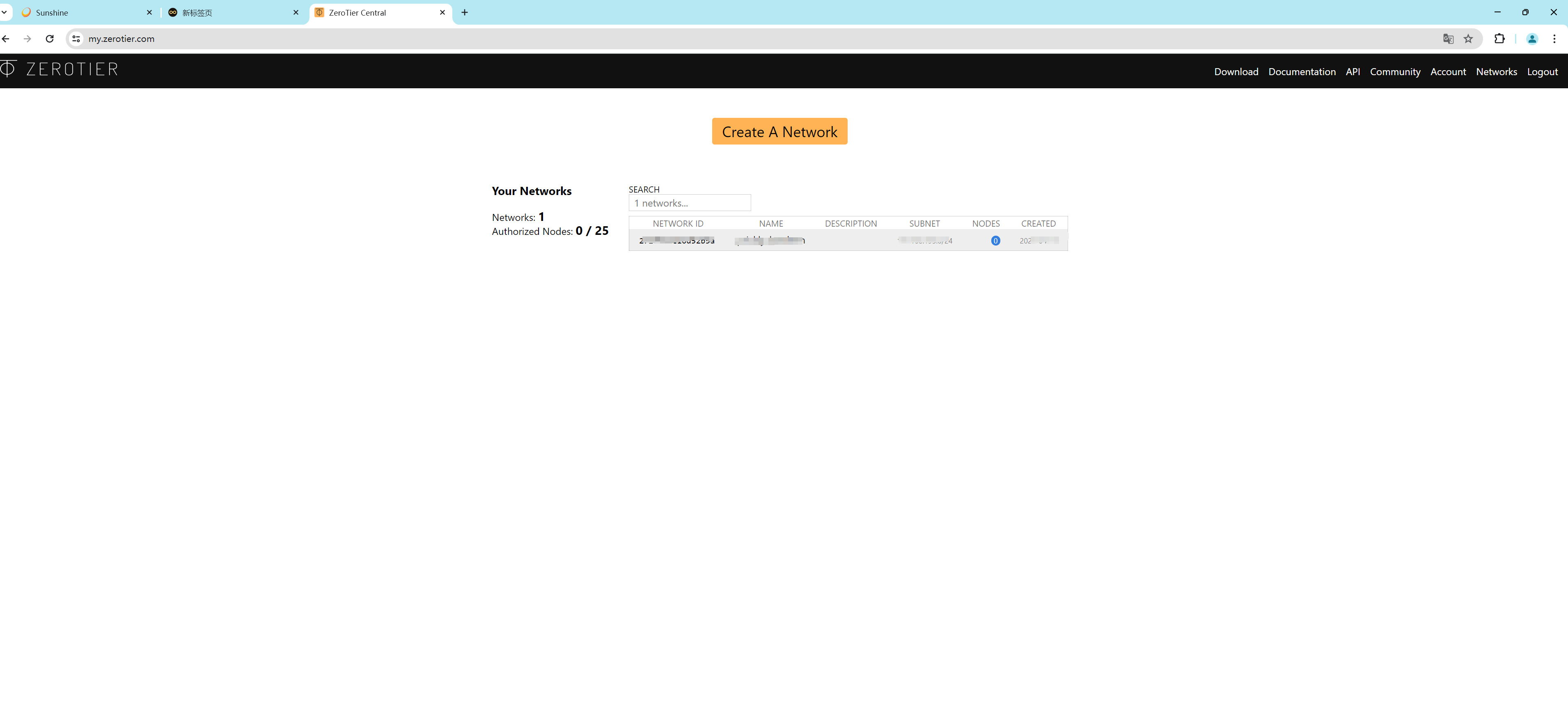
3.3安装ZeroTier
重新进入官网登录下载应用,进行安装,一样无脑安装
ZeroTier PC端 链接:链接:https://pan.baidu.com/s/1JEW_g-rru1FWGSV9Pxb0ow 提取码:pfeq
ZeroTier 安卓平板端 链接:https://pan.baidu.com/s/1w19olMx3XyCTY_lEcSCl_A 提取码:wj9q


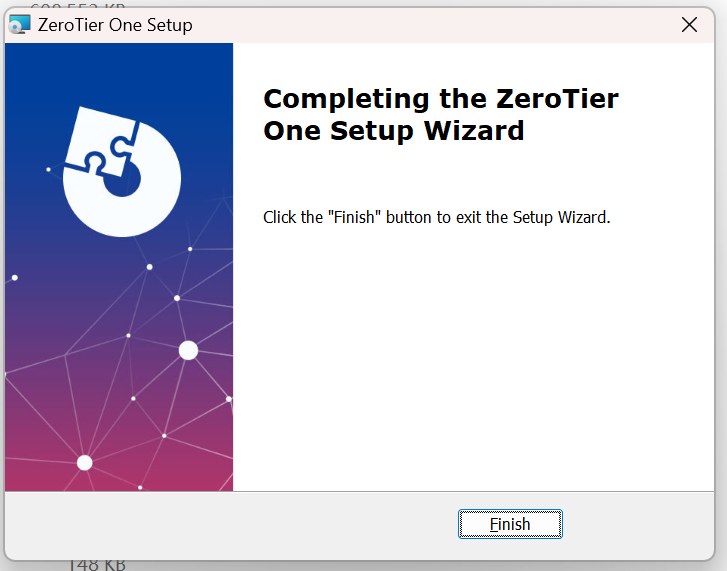
3.4配置服务端网络
3.4.1点击新创建的网络即可进入网络设置页面
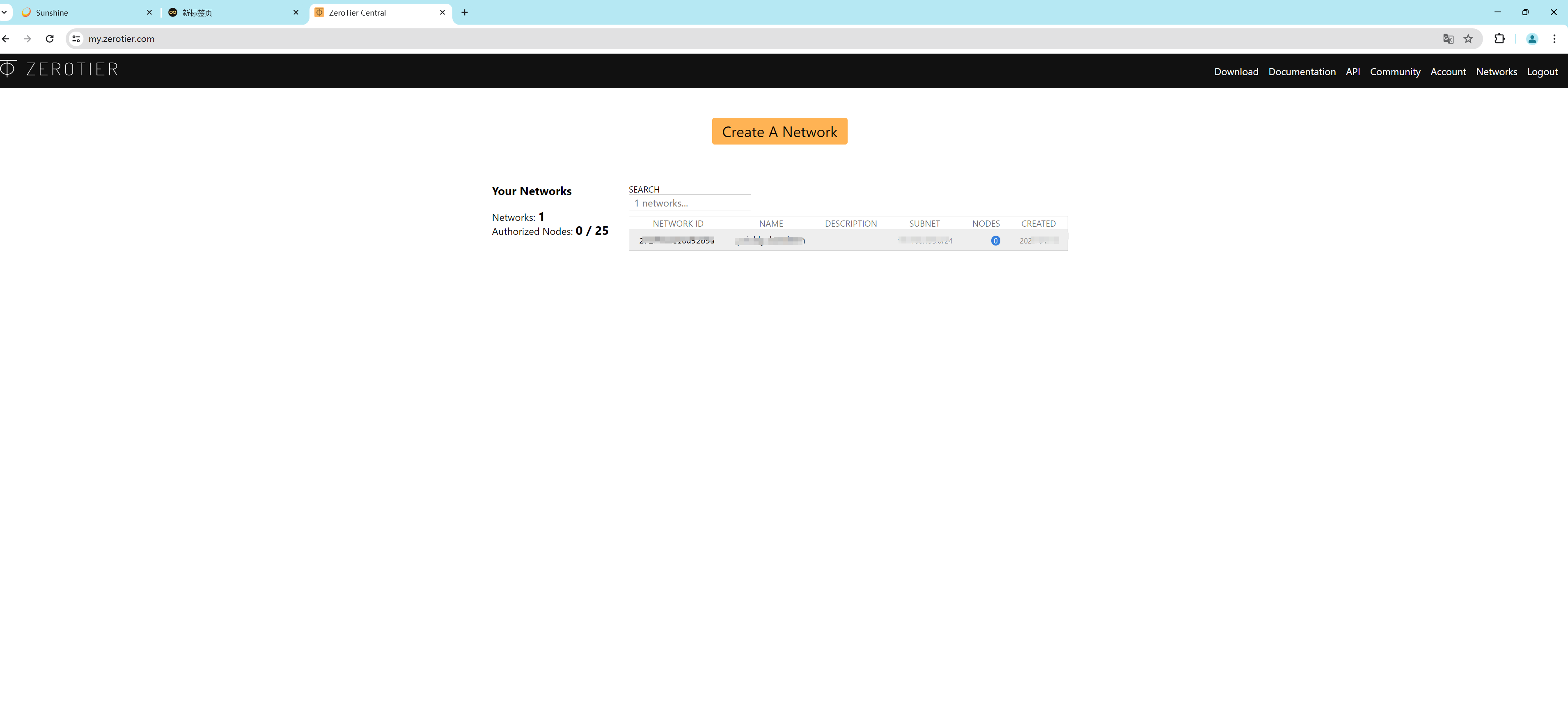
3.4.2右击应用,添加网络,将网页中 Network ID添加到输入框中,点击 join即可
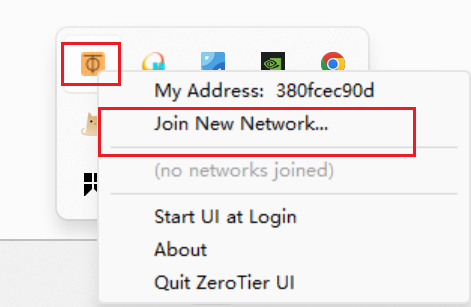
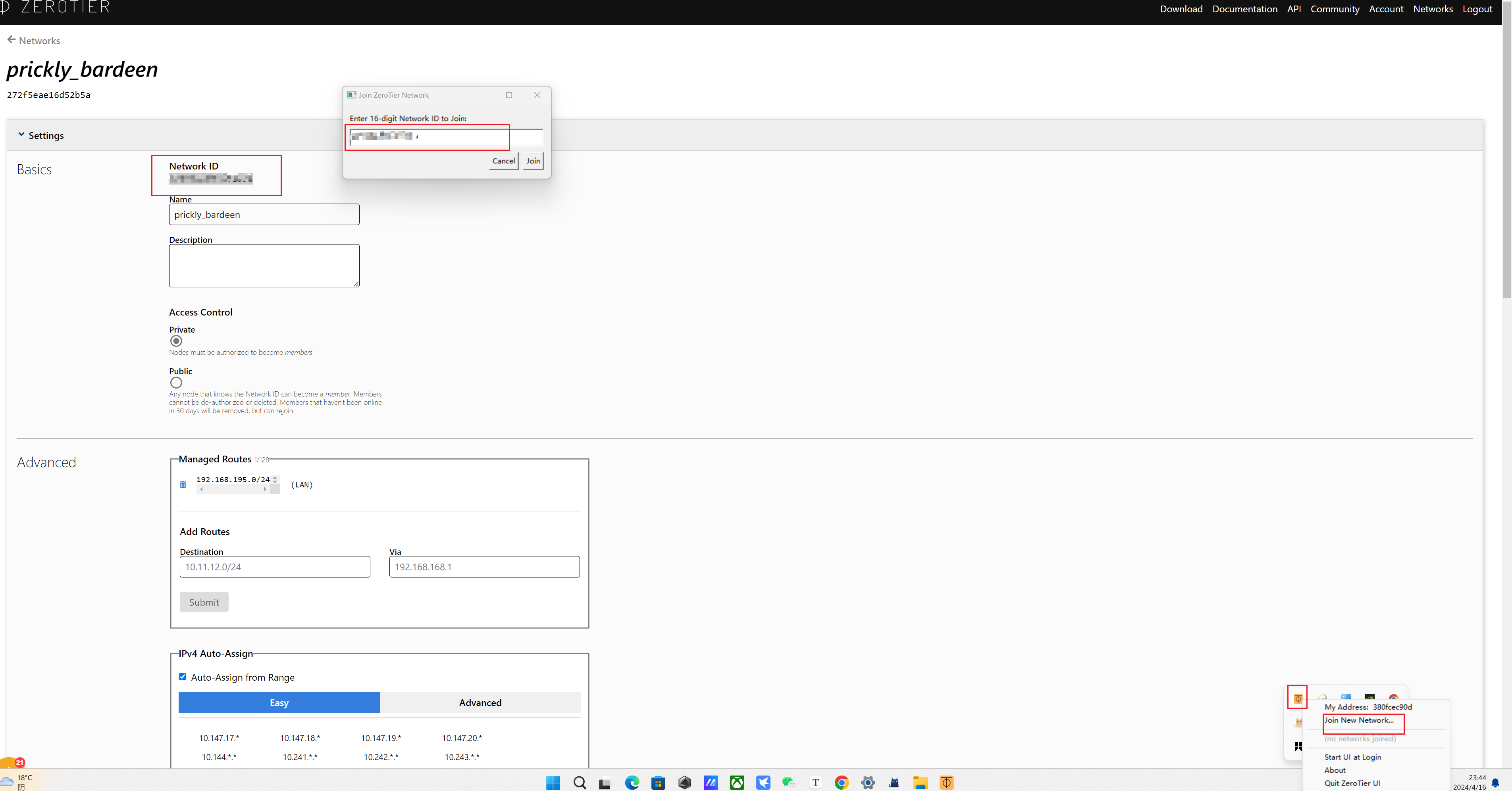
3.4.3网络配置下拉,在members下,勾选上Auth?即可
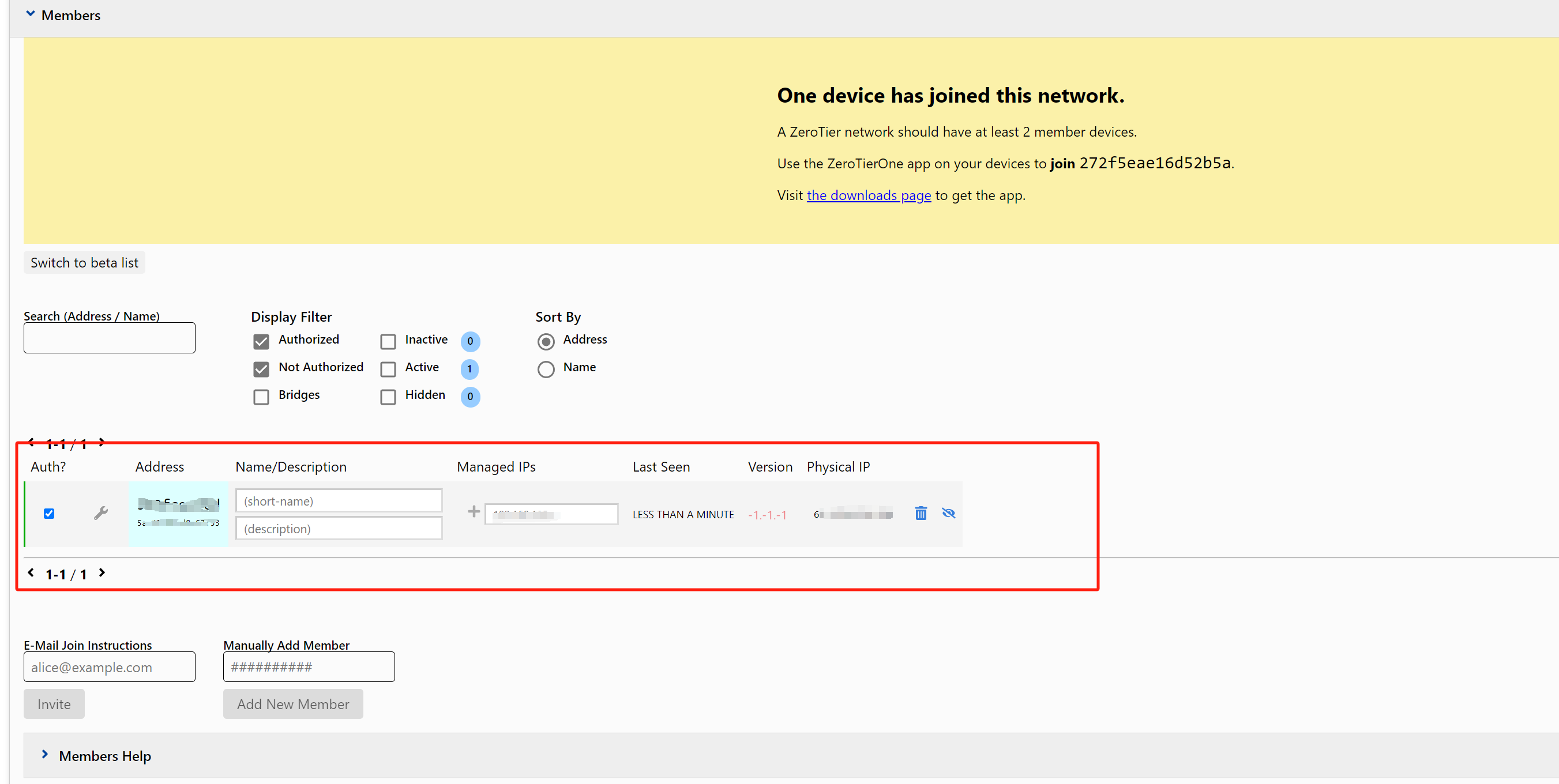
3.5配置客户端
ZeroTier 安卓平板端 链接:https://pan.baidu.com/s/1w19olMx3XyCTY_lEcSCl_A 提取码:wj9q
3.5.1打开应用点击添加网络
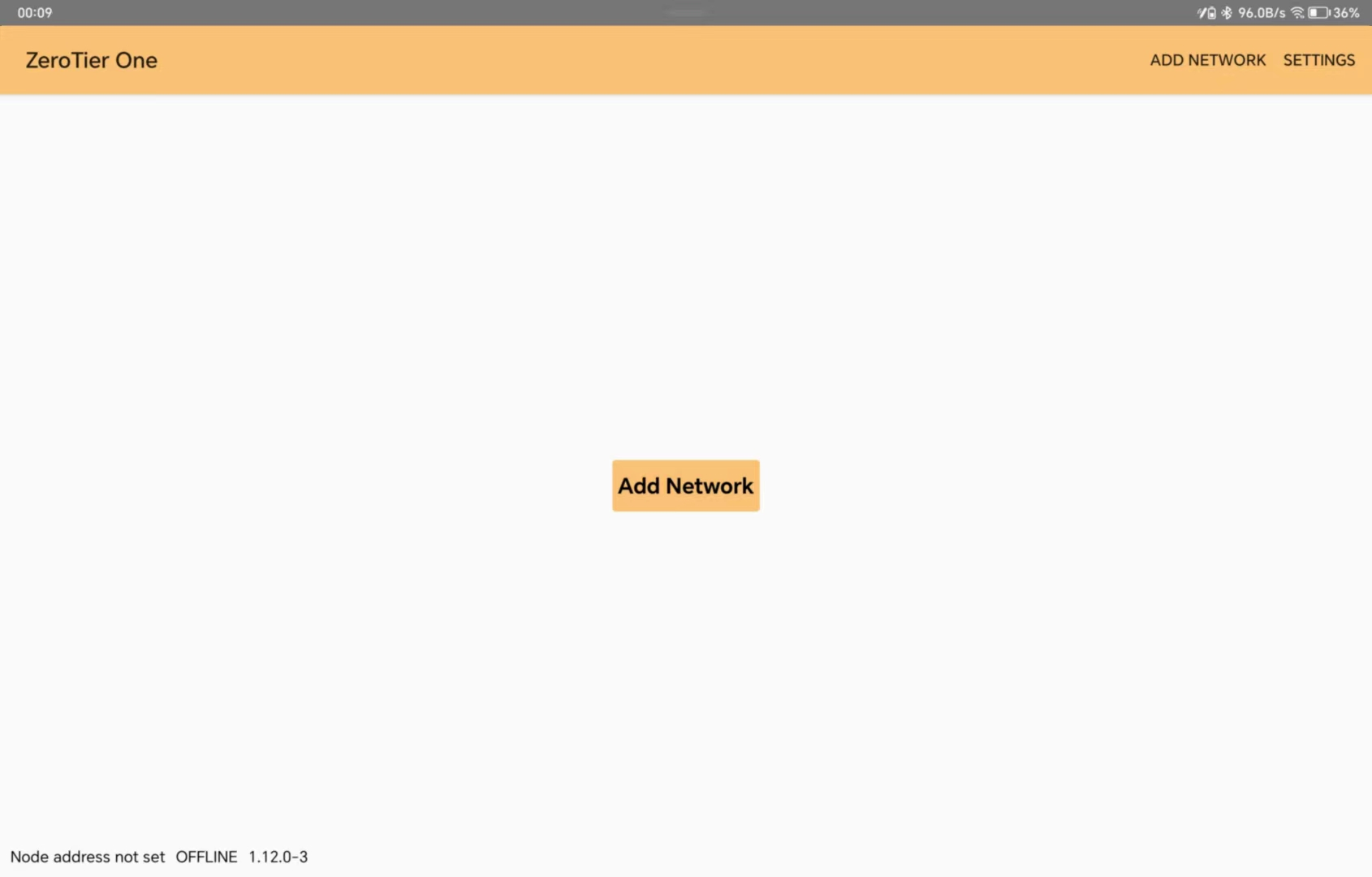
3.5.2将 Network ID输入进去,点击add
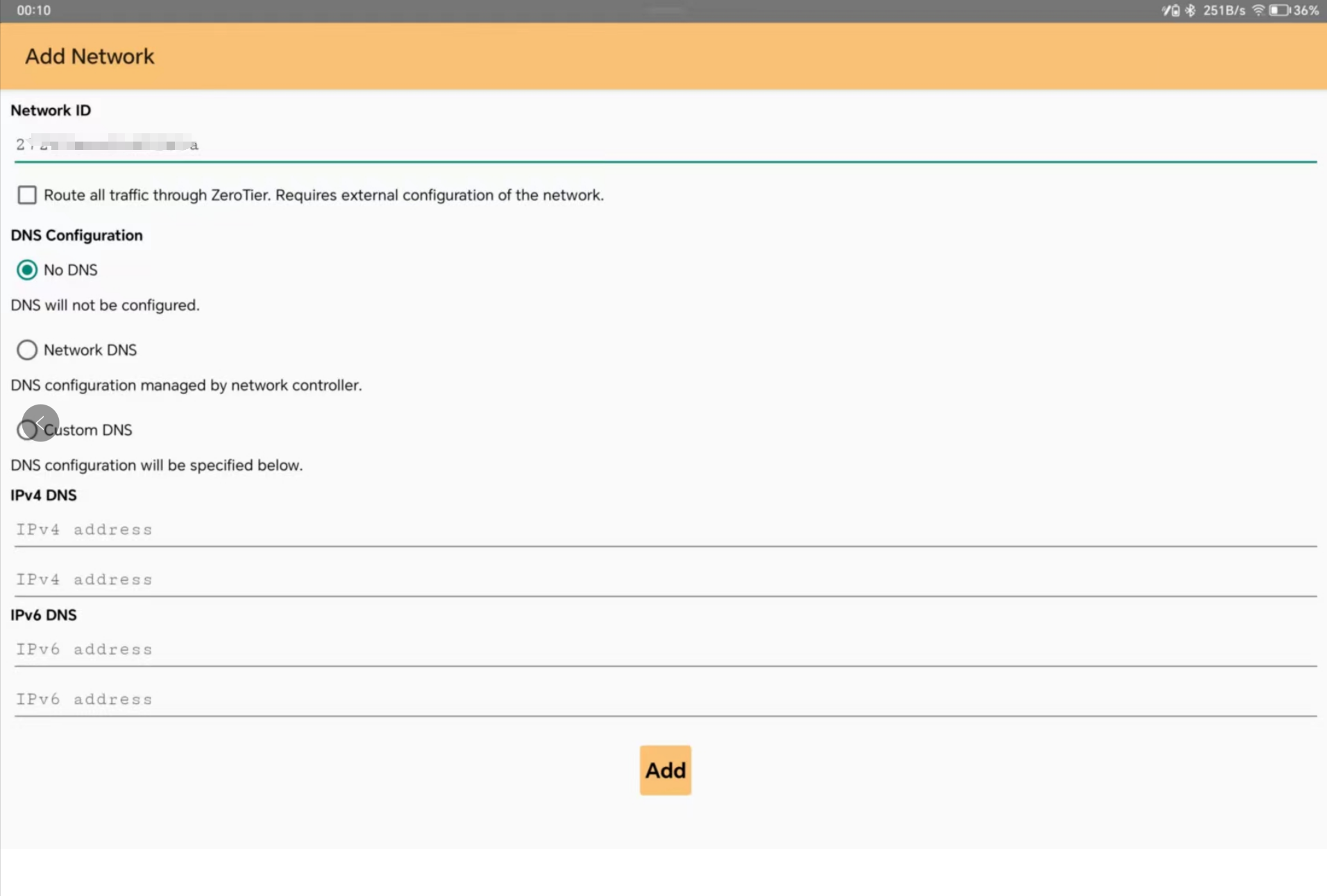
3.5.3开启网络
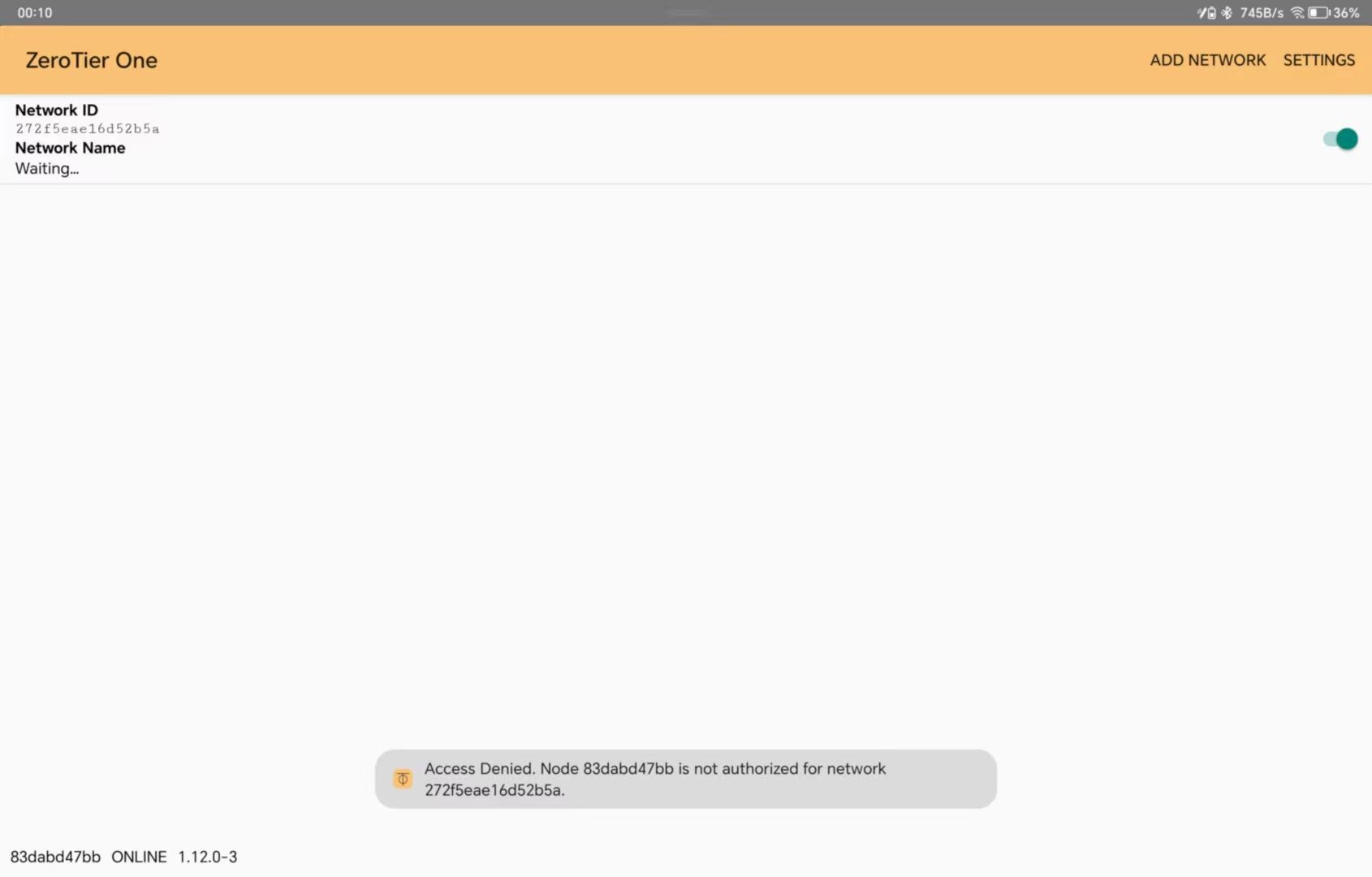
3.5.4打开网络页面设置同意设备接入,打钩即可
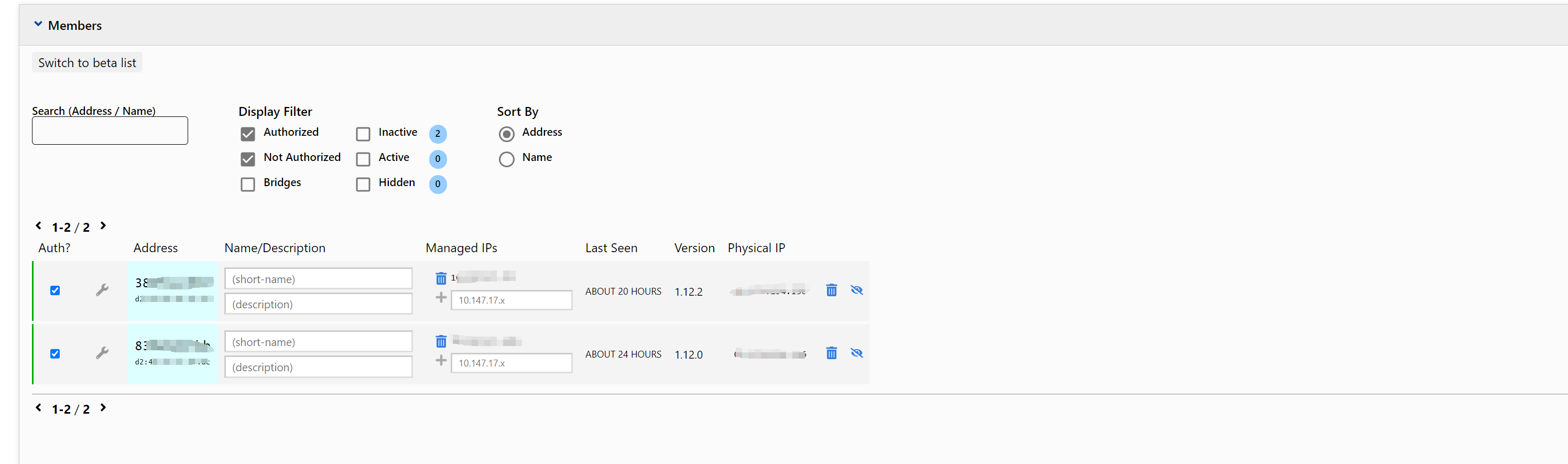
3.6连接网络
3.6.1复制ZeroTier One 以太网中的IPv4地址
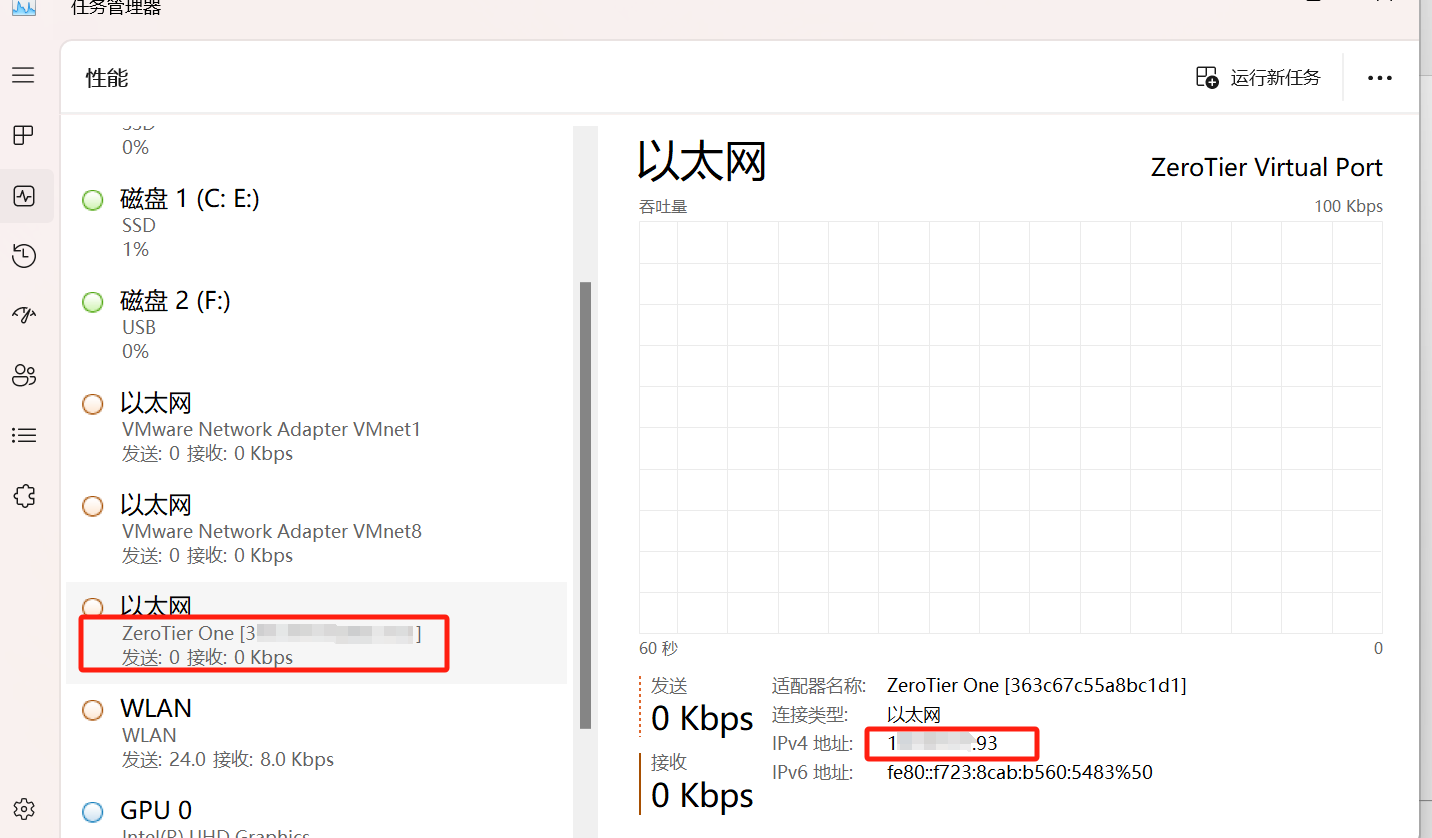
3.6.2打开moonlight中的左侧加号输入IP地址即可
如果显示端口防火墙阻止
打开cmd输入一下指令,并重启SunShine试试看
netsh advfirewall firewall add rule name="GameStream UDP" dir=in protocol=udp localport=5353,47998-48010 action=allownetsh advfirewall firewall add rule name="GameStream TCP" dir=in protocol=tcp localport=47984,47989,48010 action=allowirewall add rule name=“GameStream UDP” dir=in protocol=udp localport=5353,47998-48010 action=allow
netsh advfirewall firewall add rule name=“GameStream TCP” dir=in protocol=tcp localport=47984,47989,48010 action=allow